LINEをWindowsタブレットで利用する方法
Windowsタブレットでは、Microsoftストアで配布されているWindows版LINEアプリを利用することができます。基本的な使い方はパソコン版と同様ですが、タブレット向けに配置などが調整されています。LINEをWindowsタブレットで利用する方法について詳しく見ていきましょう。
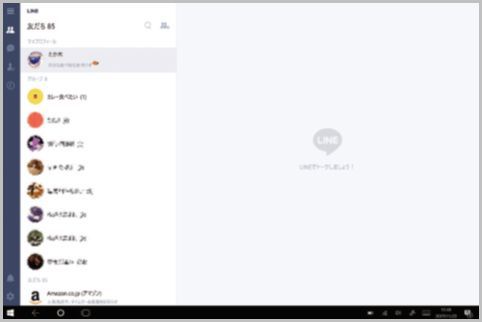
LINEをWindowsタブレットで利用
WindowsタブレットでLINEを利用するには、まずMicrosoftストアでLINEをインストールする必要があります。そこで、タブレットを起動したら「Microsoft Store」を開きます。
右上の検索窓を使って「LINE」を検索します。検索結果のなかから「LINE」アプリを選択。アイコンの横にある「インストール」をタップします。インストールが終わったら「起動」をタップしましょう。
続いて、Windowsタブレットでスマートフォンと同じアカウントでLINEにログインする方法です。WindowsタブレットでLINEにログインします。「メールログイン」と「QRコード」のどちらかを選びましょう。
Windowsタブレット側でもログイン
ここでは「QRコードログイン」をタップ。QRコードが表示されるので、LINEを利用しているスマートフォンで読み取りましょう。「…」→「友だち追加」→「QRコード」で読み取ります。
スマートフォン側でQRコードを読み取りログインすると、Windowsタブレット側でもログインします。トークしたい友だちやグループを選び、吹き出しをタップしましょう。タブレットでは、タッチペンを使って文字を入力することもできます。
縦・横の向きに合わせて表示が切り替わります。スタンプなどももちろん使用可能です。なお「設定」から「ヘルプ」に進むと、ブラウザが起動してWindows10版LINEのヘルプページが開きます。
■「LINE」おすすめ記事
LINEふるふるは位置情報の利用をオンにする
LINEの機種変更をiPhone同士で行うときの手順
LINE年齢認証で制限された機能を解除する方法
LINEの登録は固定電話の番号でも認証できる
LINEタイムラインを特定の人だけ非表示にする
LINEを既読にならない状態で読む4つの方法
LINEの「投票」機能を使って意見をまとめる
LINEの「イベント」機能でスケジュール連絡
■「ラジオライフ.com」おすすめ記事
LINEを既読つけないで読む方法…の落とし穴
























